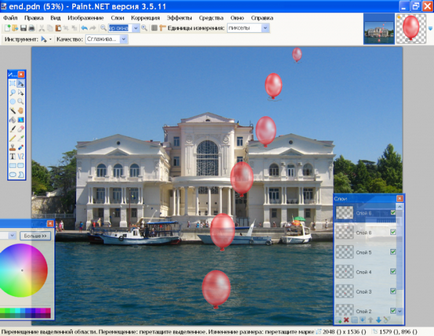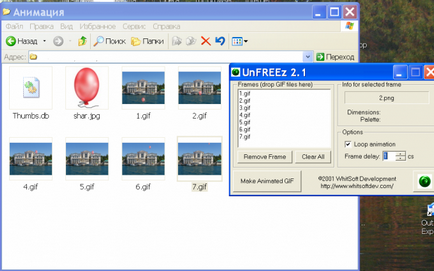Как да си направим анимация в
За да създадете анимация, можете да използвате вашите собствени или на крайния образ. И в двата случая ще трябва да се създаде серия от снимки, която постепенно се променя положението в пространството на оригиналния обект. Колкото повече изображения, които създавате, гладка анимация ще бъде. Като пример, помислете за полет балон.
Отваряне на фоновото изображение в команда "Open" меню Paint.net "Файл". Използвайки същата команда, отворете снимката на топката. Активиране на лентата с инструменти "магическа пръчка" и кликнете върху фона около топката, а след това щракнете върху Изтрий. Натиснете Ctrl + A, за да изберете изображение, и Ctrl + C, за да се приведе в клипборда.
В дясната част на лентата с инструменти, щракнете върху иконата на фона слой за да завъртите изображението. На слоевете палитра, кликнете върху иконата "Добавяне на нов слой" и след това натиснете Ctrl + C, за да вмъкнете картина на балона. Задръжте мишката и да го преместите в долната част на фоновото изображение.
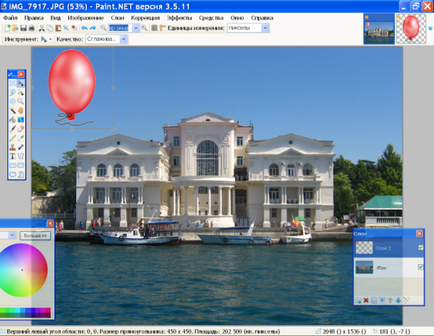
Shift ключ, като държите Притурката на мишката един от ъгъла дръжки разпределение и маршрут около шийката до центъра, за да се намали размера на шаблона. Натиснете Enter. Кликнете два пъти върху слоя с топката и намали непрозрачност до около 190. Получената Изображението се запазва в 1.gif името, толкова по-добре да се движите в рамките. Когато запазите офертата на програмата, за да се слее всички слоеве - потвърдете това действие. След като запазите изображението, натиснете Ctrl + Z, за да се разделят слоевете отново.
слоеве панел отново кликнете върху бутона "Добавяне на нов слой" и клавишите Ctrl + V паста топка образ на най-горния слой. Намаляване размера, намаляване на прозрачността и го поставете над предишното изображение. Спазвайте законите на перспектива - колкото по-високо се издига балона, толкова по-малко се струва наблюдателя. Освен това, като се има предвид вятъра, топката не може да се издигне вертикално нагоре, и едновременно с това ще бъде изместена заедно Вземете видимостта на оста X. на предишния слой, премахнете отметката в десния край. Видим трябва да бъде само фон и нов слой с топката. Запазване на това изображение под 2.gif за името.
Повторете този процес няколко пъти, всеки път за намаляване на изображението на топчета и да го поставите над предишната позиция. Помниш ли, когато снимката се записва, за да забраните на видимостта на по-ниското ниво, за да анимирате в един кадър не е веднага се обърна топчета 2. В резултат на това, трябва да имате няколко слоя с топки с различни размери. Снимката е на видимостта на всеки слой, така че можете да си представите колко позицията на топката в фоновото изображение.